在 Ubuntu Linux 上安裝 Deb 文件的 3 種方法

在 Ubuntu 和基於 Debian 的 Linux 發行版中安裝 .deb 文件
你可以選擇一個 GUI 工具或一個命令行工具來安裝一個 deb 軟體包。你擁有選擇權。
讓我們繼續看看如何安裝 deb 文件。
方法 1: 使用默認的軟體中心
在 Ubuntu 中,最簡單的方法是使用默認的軟體中心。在這裡你不必要做任何特別的事。只需要轉到你所下載的 .deb 文件的文件夾下(它應該是 Downloads 文件夾),並在這個文件上雙擊。
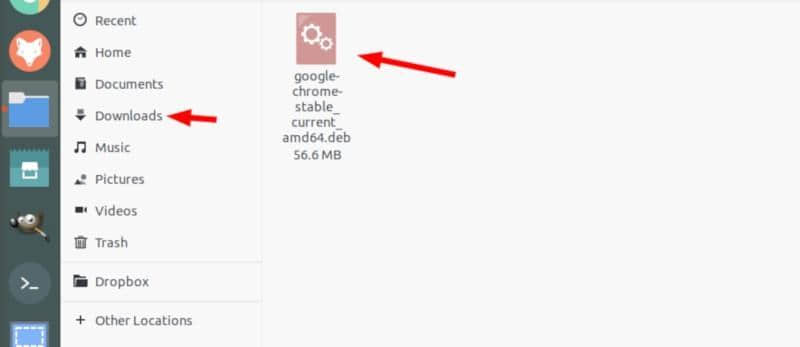
在已下載的 .deb 文件上雙擊以開始安裝。
它將打開軟體中心,並且你將看到安裝軟體時的選項。你所需要做的全部工作就是:點擊安裝按鈕並輸入你的登錄密碼。
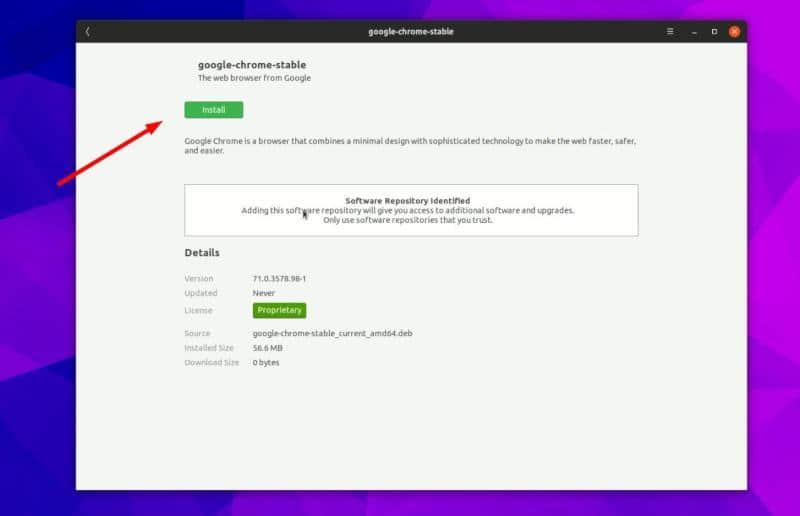
.deb 文件的安裝將通過軟體中心來執行。
看,它甚至比在 Windows 中安裝一個 .exe 文件更簡單,不是嗎?
方法 2: 使用 Gdebi 應用程序來安裝 deb 軟體包及其依賴項
再提一次,如果事情總是進展順利,生活可能會更簡單一些。但是生活並不是我們熟知的那樣。
現在,你已經知道 .deb 文件可以簡單地通過軟體中心來安裝,接下來,讓我告訴你一些軟體包可能會遇到的依賴項的錯誤。
發生錯誤的原因是,一個程序可能依賴於另外一個軟體包(庫)。當開發者為你準備 DEB 軟體包時,他/她可能會假設你的系統中已經有了所依賴的軟體包(庫)。
但是如果情況並不是這樣的,你的系統沒有這些所需要的軟體包(庫),你將遇到臭名昭著的「依賴項錯誤」。
軟體中心不能處理這樣的錯誤,因此你不得不使用另外一個名稱為 gdebi 的工具。
gdebi 是一個輕量級的 GUI 應用程序,它只有安裝 deb 軟體包的一個用途。
它將識別依賴項,並嘗試在安裝 .deb 文件的同時安裝這些依賴項。
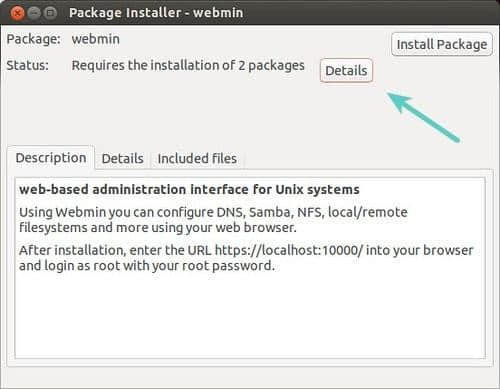
就我個人而言,我更喜歡使用 gdebi 而不是使用軟體包中心來安裝 deb 文件。它是一個輕量級應用程序,因此安裝過程看起來更快一點。更多的信息,你可以閱讀使用 gDebi ,並使其成為安裝 DEB 軟體包的默認設置。
你可以從軟體中心或使用下面的命令來安裝 gdebi :
sudo apt install gdebi
方法 3: 在命令行中使用 dpkg 安裝 .deb 文件
如果你想在命令行中安裝 deb 軟體包,你可以使用 apt 命令或者 dpkg 命令。實際上,apt 命令在底層上使用 dpkg 命令,但是 apt 卻更流行和易於使用。
如果你想對 deb 文件使用 apt 命令,像這樣使用它:
sudo apt install path_to_deb_file
如果你想對將要安裝的 deb 軟體包使用 dpkg 命令,在這裡是如何完成它:
sudo dpkg -i path_to_deb_file
在這兩個命令中,你應該使用你已下載的 deb 文件的路徑和名稱來替換 path_to_deb_file 。
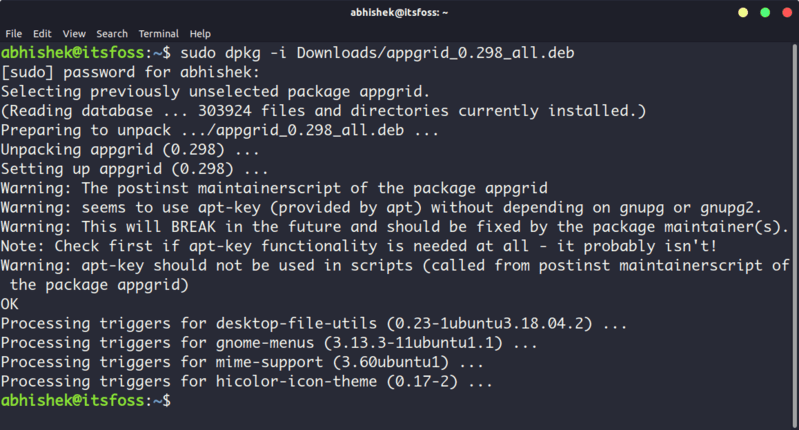
如果你在安裝 deb 軟體包的過程中得到一個依賴項的錯誤,你可以使用下面的命令來修復依賴項的問題:
sudo apt install -f
如何移除 deb 軟體包
移除一個 deb 軟體包也不是一件什麼大事。並且,你不需要用於安裝程序的原始的 deb 文件。
方法 1: 使用 apt 命令移除 deb 軟體包
你所需要的全部東西就是你所已安裝程序的名稱,接下來你可以使用 apt 或 dpkg 來移除這個程序。
sudo apt remove program_name
現在,問題來了,在移除命令中,你如何找到你所需要使用的準確的程序名稱?為此,apt 命令也有一個解決方案。
你可以使用 apt 命令找到所有已安裝文件的列表,但是手動完成這一過程將會是一件令人頭疼的事。因此,你可以使用 grep 命令來搜索你的軟體包。
例如,在先前的部分中,我已安裝 AppGrid 應用程序,但是如果我想知道準確的程序名稱,我可以像這樣使用一些東西:
sudo apt list --installed | grep grid
這將給予我全部的名稱中含有 「grid」 的軟體包,從這裡,我可以得到準確的程序名稱。
apt list --installed | grep grid
WARNING: apt does not have a stable CLI interface. Use with caution in scripts.
appgrid/now 0.298 all [installed,local]
正如你所看到的,一個名稱為 「appgrid」 的軟體包已經安裝。現在,你可以在 apt remove 命令中使用這個程序名稱。
方法2: 使用 dpkg 命令移除 deb 軟體包
你可以使用 dpkg 來找到已安裝程序的名稱:
dpkg -l | grep grid
該輸出將給予所有的名稱中有 「grid」 的軟體包。
dpkg -l | grep grid
ii appgrid 0.298 all Discover and install apps for Ubuntu
在上面的命令輸出中的 ii 意味著軟體包已經被正確地安裝。
現在,你有了程序名稱,你可以使用 dpkg 命令來移除它:
dpkg -r program_name
提示:更新 deb 軟體包
一些 deb 軟體包 (像 Chrome)通過系統更新來提供其更新,但是對於大多數的其它的程序,你將不得不先移除已存在的程序,並在接下來安裝更新的版本。
我希望這篇初學者指南能夠幫助你在 Ubuntu 上安裝 deb 軟體包。我添加了移除部分,以便你可以更好地控制你所安裝的程序。
via: https://itsfoss.com/install-deb-files-ubuntu
作者:Abhishek Prakash 選題:lujun9972 譯者:robsean 校對:wxy
本文轉載來自 Linux 中國: https://github.com/Linux-CN/archive






















